Windows Media Player 앱의 가장 큰 단점 중 하나는 외부 자막을 로드할 수 없다는 것입니다. 현재까지 수정되지 않은 눈에 띄는 기능 누락입니다. 인코딩된 자막이 있는 영화가 없으면 VLC 플레이어와 같은 다른 미디어 플레이어를 사용하여 자막을 로드해야 합니다. Microsoft는 이 문제를 해결하지 않았지만 Windows 10에 외부 자막 로드를 지원하는 영화 및 TV라는 미디어를 재생하는 새로운 앱을 도입했습니다. 다음은 Windows 10의 영화 및 TV 앱에서 외부 자막 파일을 로드하는 방법과 오디오 트랙을 전환하는 방법입니다.
보고 싶은 영화나 TV 프로그램의 자막을 다운로드하세요. 원하는 곳에 파일을 저장할 수 있지만 SRT 형식인지 확인하십시오. 압축 파일로 자막을 다운로드했다면 먼저 압축을 풉니다.
영화 및 TV 앱에서 비디오를 열고 볼륨 버튼 옆에 있는 말풍선 버튼을 클릭합니다. 파일에 인코딩된 자막이 있을 수 있으며 ‘자막 파일 선택’ 옵션과 함께 여기에 표시됩니다.

‘자막 파일 선택’을 클릭하고 다운로드한 SRT 파일을 선택합니다. 자막이 바로 화면에 나타나기 시작합니다.

미디어 파일에 여러 언어로 제공되는 영화 및 TV 프로그램에 자주 사용되는 여러 오디오 트랙이 있는 경우 영화 및 TV 앱 내에서 원하는 트랙을 선택하고 전환할 수 있습니다. 오디오 트랙을 변경하려면 재생/일시 정지 버튼 옆에 있는 언어 버튼을 클릭하십시오. 팝업 목록에 사용 가능한 채널이 표시됩니다. 전환하려는 항목을 클릭하면 트랙이 즉석에서 변경됩니다.
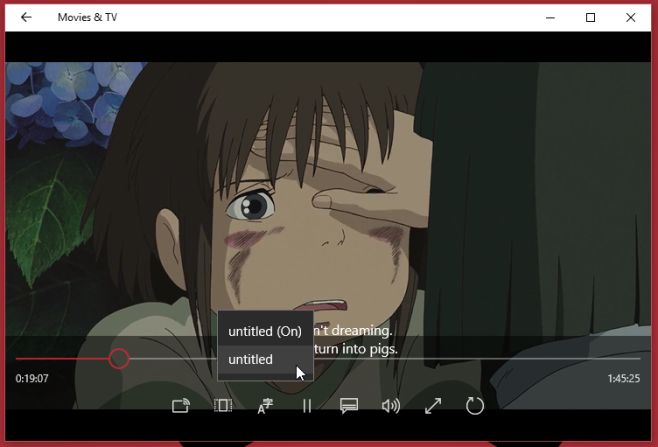
Windows Media Player가 Windows 사용자에게 꽤 인기가 있음에도 불구하고 Microsoft가 Windows Media Player에 이러한 기능을 추가하지 않았다는 것은 놀라운 일입니다.

